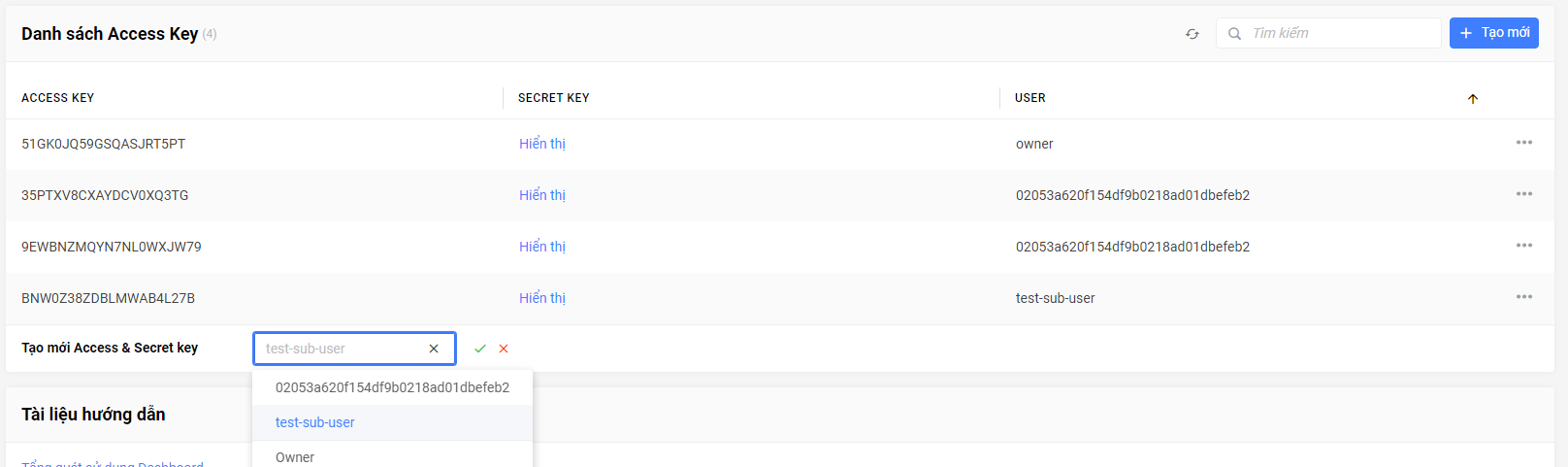Phân quyền quản lý bucket cho những subuser
Trong quá trình sử dụng Simple Storage có nhiều người cùng tham gia vào trong quá trình vận hành và sử dụng dịch vụ cần có sự phân quyền rõ ràng để có thể kiểm soát được quyền truy cập vào các bucket. Ngoài ra khi sử dụng bucket chung có nhiều ứng dụng khác nhau, có ứng dụng sẽ có quyền upload, ứng dụng sẽ chỉ có quyền download sẽ cần phân quyền chặt sẽ để có thể sử dụng hiệu quả, đảm bảo an toàn cho dữ liệu.
Cách thức phân quyền là sẽ dựa theo phân quyền cho các subuser, các subuser sẽ được phân quyền với không có bất cứ quyền nào khi được tạo. Sau đó sẽ phân quyền cho từng subuser những quyền nhất định ở trong từng bucket.
Root user tạo subuser Bucket tạo bucket-policy Ứng dụng sử dụng access key của subuser để tích hợp với ứng dụng
Bài viết này hướng dẫn cách phân quyền cho các subuser
1. Tạo subuser
Truy cập vào trang https://manage.bizflycloud.vn/simple-storage sau đó vào tab “Quản lý Sub-User”
Nhấn vào nút “Tạo mới”

Điên tên của subuser, tên của subuser chỉ được có ký tự số, chữ và gách ngang
Phân quyền thì chọn “Không truy cập”
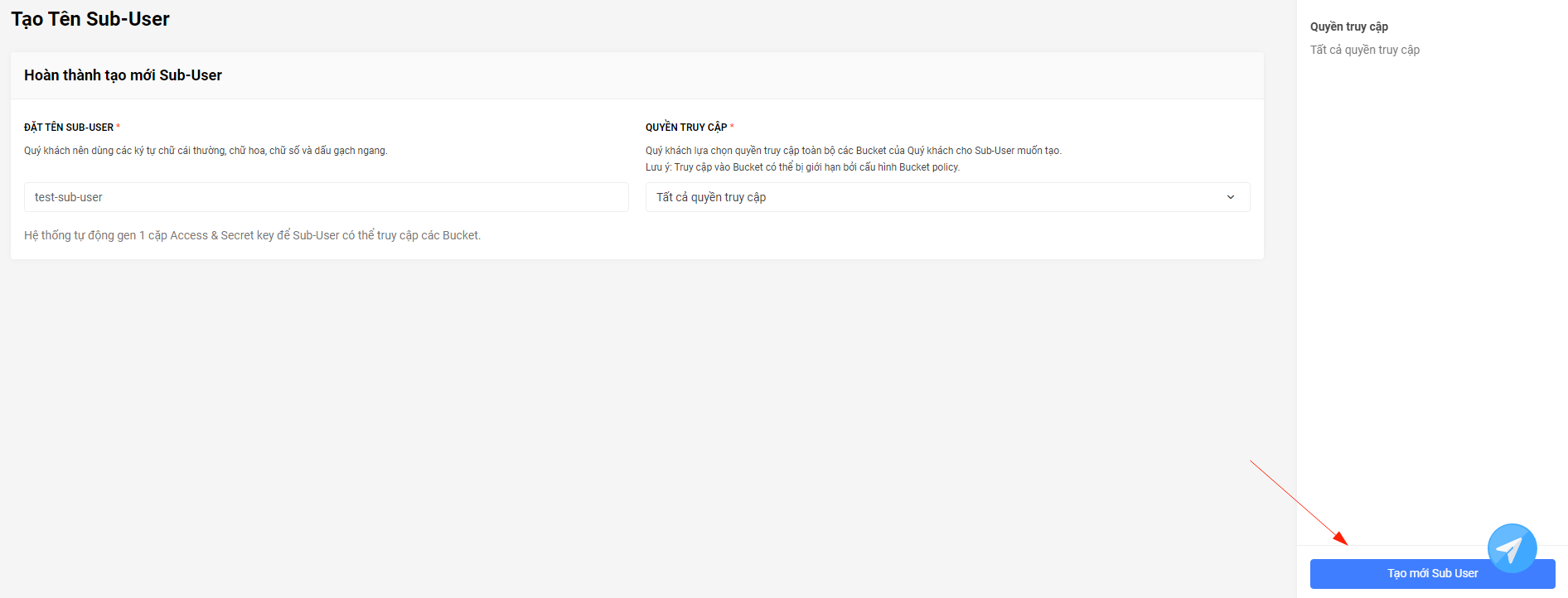
Sau đó click vào nút “Tạo mới”
2. Phân quyền bucket policy
Truy cập vào bucket cần phân quyền, sau đó vào tab “Cấu hình”, sau đó chọn phần “Bucket Policy”
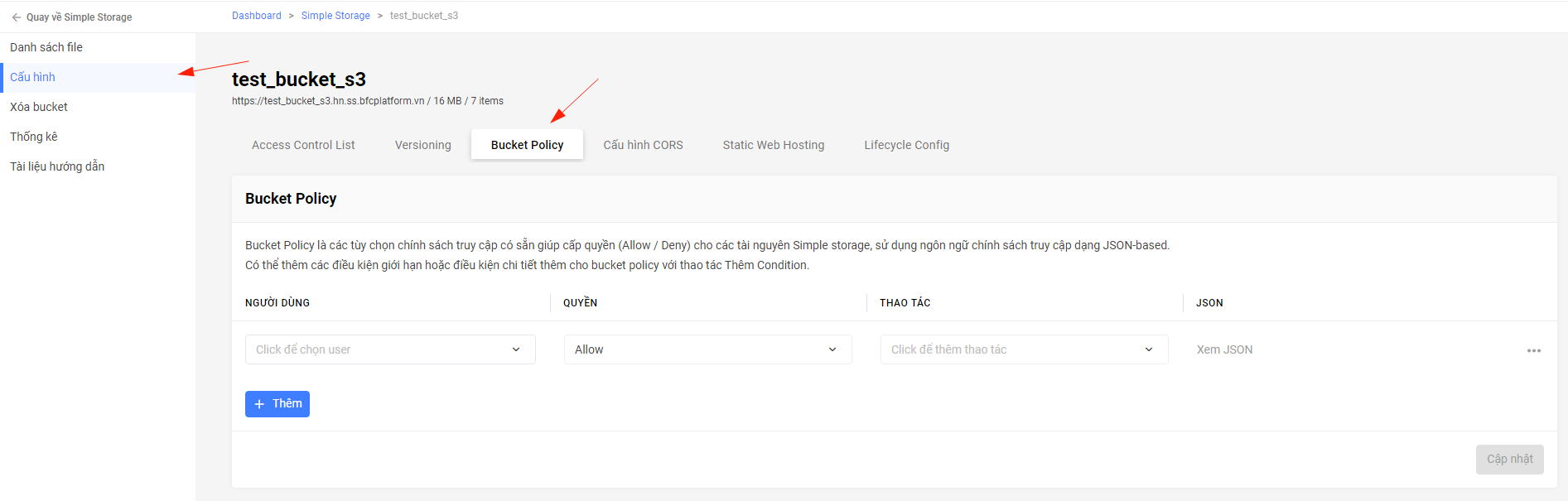
Ở phân người dùng thì click vào thêm, sau đó vào phần subuser chọn subuser đã tạo trước đó
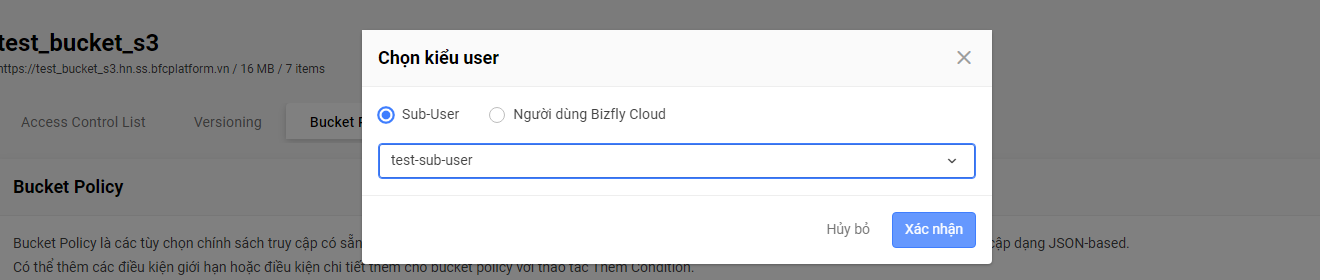
Sau đó ấn Lưu Lại, sẽ quay trở lại màn hình của phần bucket policy
Ở phân Quyền thì chọn Allow
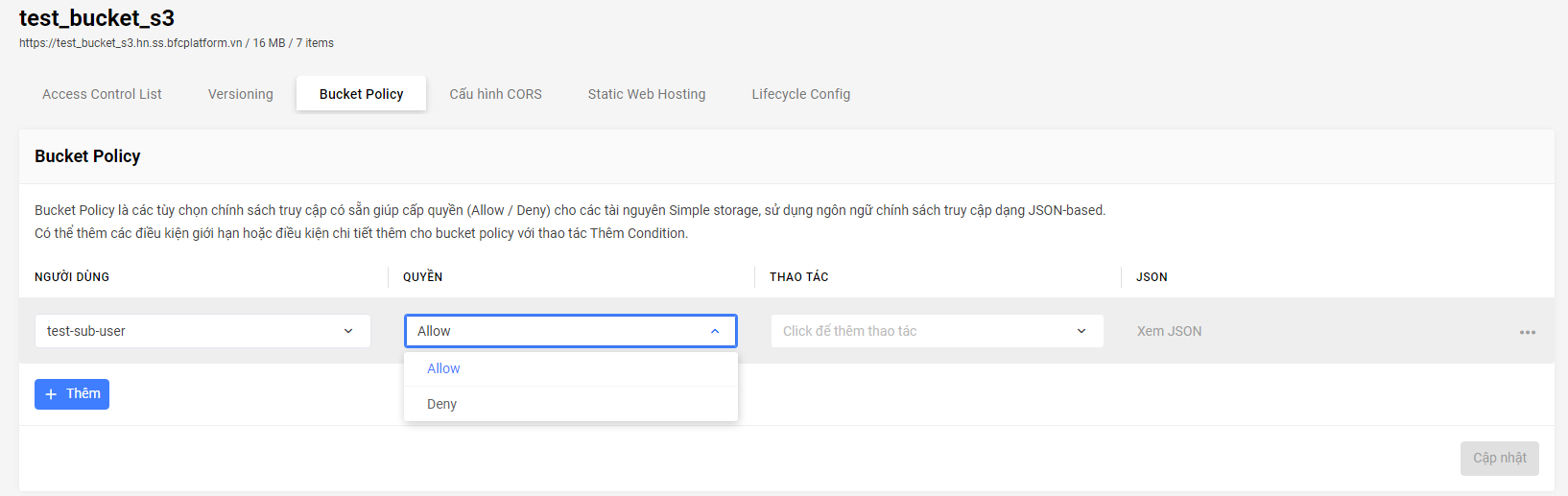
Ở phần Thao tác thì chọn các thao tác mà subuser sẽ được allow, ở phần này có sẵn một số template mẫu về các quyền như là chỉ download file, chỉ upload file, chỉ cấu hình bucket …, các template mẫu này sẽ được bổ sung ngày càng đầy đủ hơn. Ngoài ra các thao tác này có thể được chọn ở bên dưới theo từng thao tác ví dụ như CreateBucket, GetObject …
Danh sách các thao tác có thể tham khảo ở link dưới đây https://docs.bizflycloud.vn/api/simple-storage/?python–boto3#qu-n-ly-bucket-policy
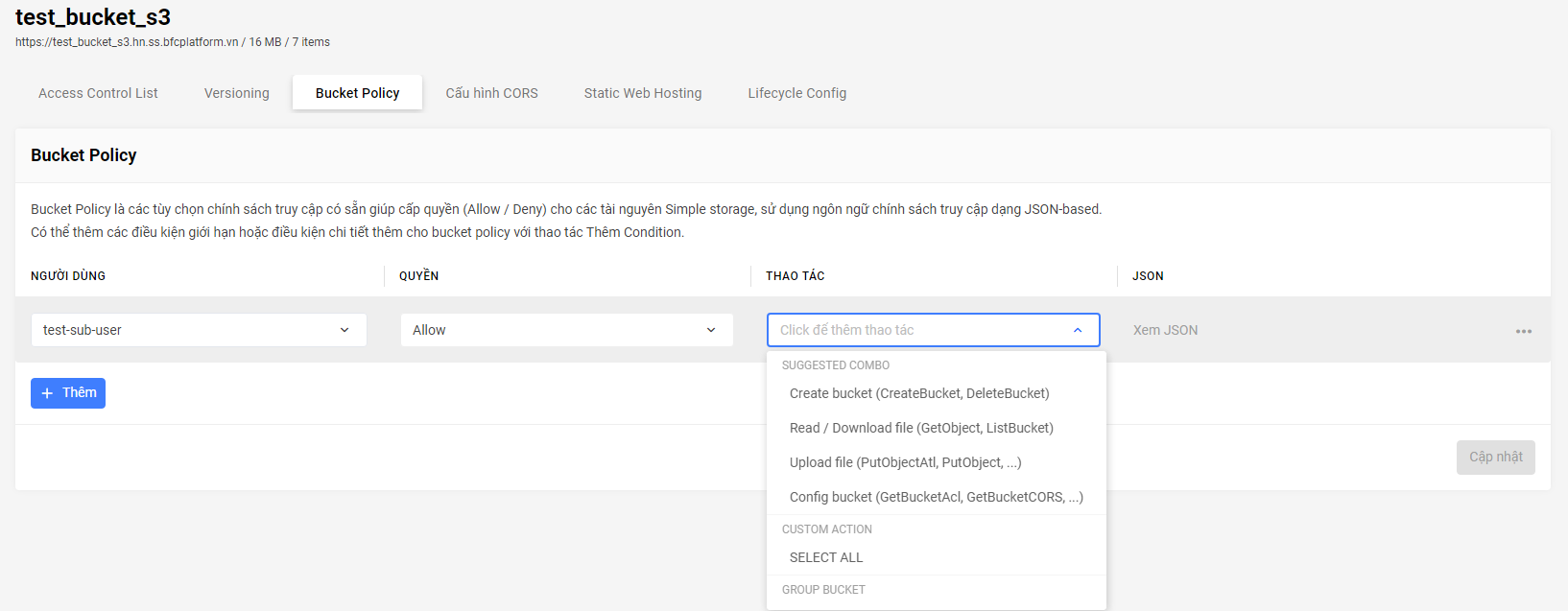
Nếu muốn gắn thêm các quyền khác có thể tạo thêm policy bằng cách ấn vào nút “Thêm”
Khi đã hoàn thành thì ấn vào nút “Cập nhật”
3. Lấy key của subuser để sử dụng, tích hợp với ứng dụng
Truy cập vào trang https://manage.bizflycloud.vn/simple-storage sau đó vào tab “Quản lý Access Key”
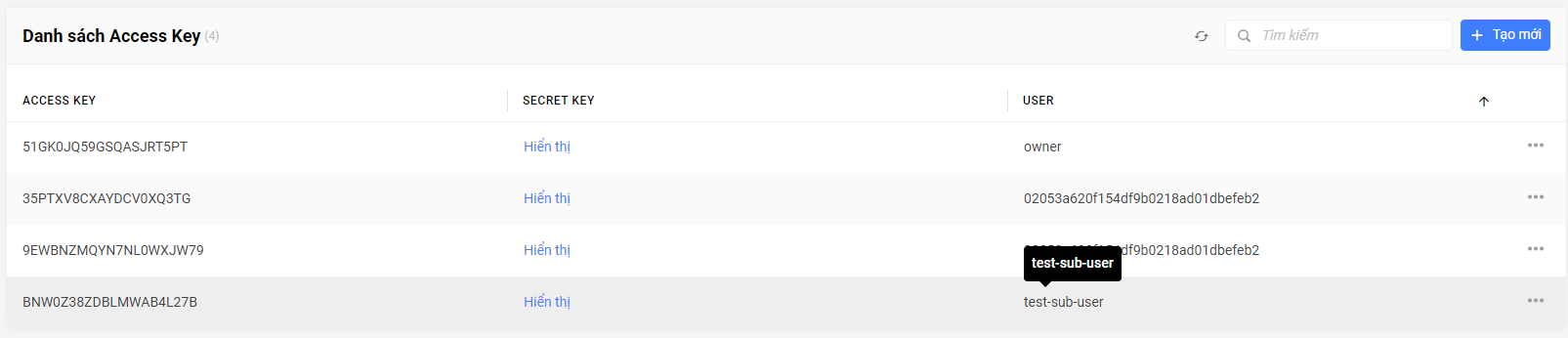
Để lấy được secret key tương ứng với acceskey ấn vào nút “Hiển thị”
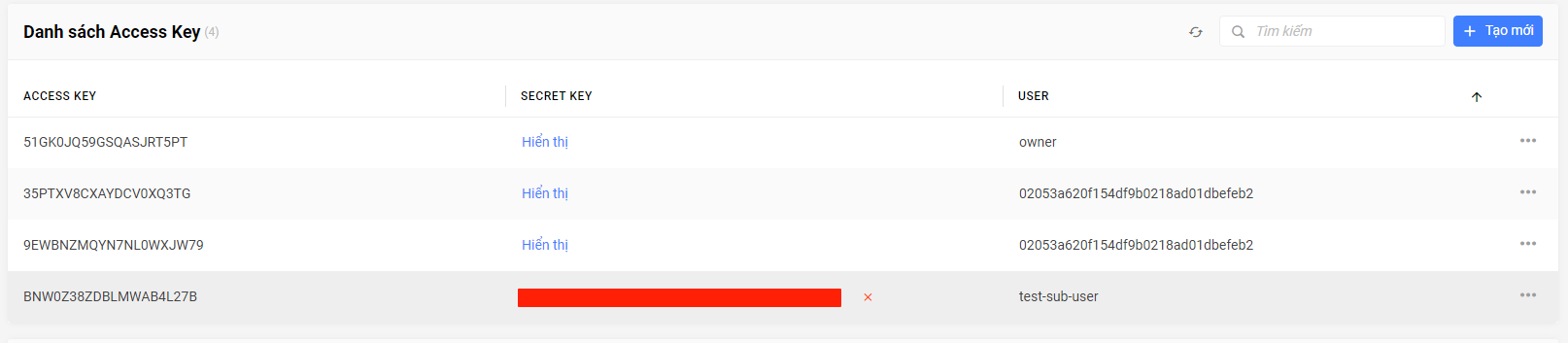 Để tạo được cặp access-key với secret mới thì ấn vào nút “Tạo mới”, sau đó chọn user mong muốn tạo key rồi ấn vào nút chữ V bên phải
Để tạo được cặp access-key với secret mới thì ấn vào nút “Tạo mới”, sau đó chọn user mong muốn tạo key rồi ấn vào nút chữ V bên phải